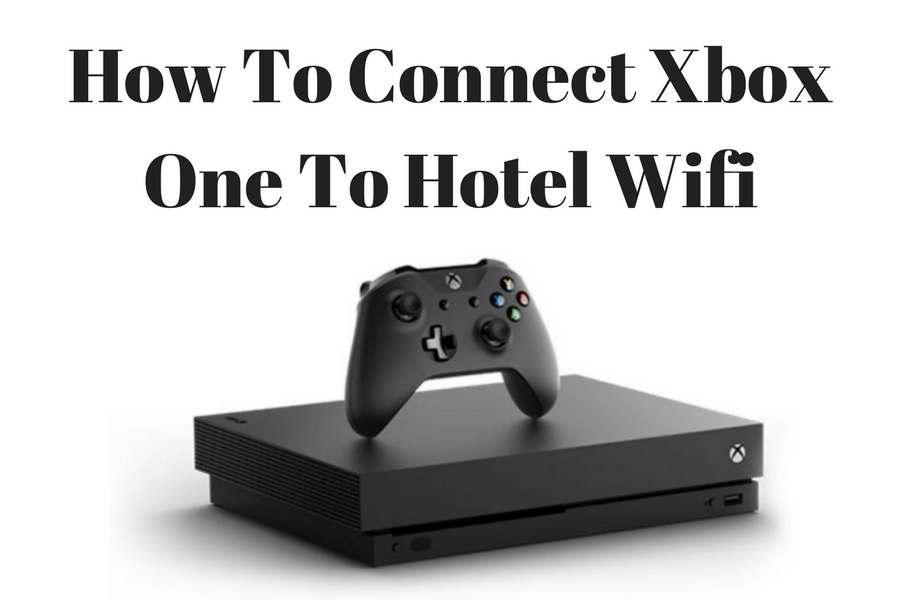বিষয়বস্তুৰ তালিকা
কোনে কয় যে আপুনি ছুটীৰ সময়ত আপোনাৰ Xbox One ত গেম খেলিব নোৱাৰে?
কিছুমান মানুহে যি ভবাৰ বিপৰীতে, ছুটীত আপোনাৰ গেমিং কনছ’লটো লগত লৈ গ’লে আপুনি লাভৱান হ’ব পাৰে। যদি আপুনি অনলাইন ভিডিঅ’ ষ্ট্ৰীম কৰিব বিচাৰে, কিন্তু আপোনাৰ হোটেলৰ টিভিত এই বৈশিষ্ট্য নাই, তেন্তে আপুনি আপোনাৰ এক্সবক্স ৱানক হুক আপ কৰিব পাৰে আৰু অনলাইন ভিডিঅ’ ষ্ট্ৰীমিং উপভোগ কৰিব পাৰে।
কিন্তু এক্সবক্স ৱানক হোটেল ৱাইফাইৰ সৈতে কেনেকৈ সংযোগ কৰিব?
বাৰু, এই প্ৰক্ৰিয়াটোৰ বাবে একাধিক উপায় আছে।
আপোনাৰ সৌভাগ্য যে আমি এই পোষ্টটোত ঠিক সেইটোৱেই আলোচনা কৰিম। আমি কেৱল আপোনাৰ ছুটীৰ বাবে আপোনাৰ গেমিংৰ প্ৰয়োজনীয় সামগ্ৰীসমূহ পেক কৰাত সহায় কৰাই নহয়, কিন্তু আমি আপোনাক আপোনাৰ হোটেলৰ ৱাইফাইৰ সৈতে সংযোগ স্থাপনৰ একাধিক উপায়ৰ মাজেৰেও লৈ যাম।
যদি আপুনি অধিক জানিব বিচাৰে, তেন্তে পঢ়ি থাকিব!
আপুনি প্ৰয়োজনীয় বস্তু
আপুনি আপোনাৰ হোটেলত ইণ্টাৰনেটৰ পৰিস্থিতিৰ বিষয়ে নাজানিবও পাৰে, গতিকে সাজু হৈ যাত্ৰা কৰাটো ভাল। যদি আপুনি এজন নিয়মীয়া গেমাৰ, আপুনি হয়তো এই সকলোবোৰ বস্তু পেক কৰি থৈছে, কিন্তু দুবাৰ পৰীক্ষা কৰিলে কেতিয়াও ক্ষতি নহয়।
আপুনি প্ৰয়োজন হ'ব পৰা কিছুমান বস্তু ইয়াত আছে:
- HDMI কেবল
- শক্তি সম্প্ৰসাৰণ
- কনছ'ল
- নিয়ন্ত্ৰকসমূহ
- গেমিং চিডিসমূহ
- ইথাৰনেট কেবল
- পৰ্টেবল ৱাইফাই ৰাউটাৰ
- নিয়ন্ত্ৰক চাৰ্জাৰ বা অতিৰিক্ত বেটাৰীৰ জোৰা
যদি আপুনি গেমিং কৰাৰ সময়ত অডিঅ' আৰু ভিডিঅ' বৈশিষ্ট্য ব্যৱহাৰ কৰে তেন্তে আপোনাৰ হেডফোন, মাইক্ৰ'ফোন, আৰু ৱেবকেম ৰাখিবলৈ নাপাহৰিব।
অনুসৰণ কৰক হোটেল ৱাইফাইৰ সৈতে Xbox One সংযোগ কৰাৰ এই সহজ পদক্ষেপসমূহ
এবাৰ আপুনি...সকলো প্ৰয়োজনীয় সামগ্ৰী পেক কৰি আপোনাৰ হোটেলত উপস্থিত হ’লে, আপোনাৰ গেমিং কনছ’ল ছেট আপ কৰাৰ সময় আহি পৰিছে৷
আপুনি আপোনাৰ হোটেলৰ ইণ্টাৰনেটৰ সৈতে আপোনাৰ এক্সবক্স ৱান সংযোগ কৰাৰ একাধিক উপায় আছে৷ প্ৰতিটো বিকল্প এটা এটাকৈ চাওঁ আহক।
See_also: সমাধান: ব্লুটুথ আৰু ৱাইফাই ফোনত কাম কৰা নাইXbox One ৰ সৈতে WiFi সংযোগ কৰক
প্ৰথম পদ্ধতিটো যথেষ্ট সৰল। আপুনি আপোনাৰ Xbox Oneক আপোনাৰ ঘৰুৱা WiFi সংযোগৰ সৈতে কেনেকৈ সংযোগ কৰিব তাৰ সৈতে একে৷ কিন্তু, মনত ৰাখিব যে এই পদ্ধতিৰ বাবে আপুনি হোটেল ৱাইফাই ব্যৱহাৰকাৰীনাম আৰু পাছৱৰ্ডৰ প্ৰয়োজন হ'ব।
- আপোনাৰ কনছ'লত শক্তি প্ৰদান কৰক।
- আপোনাৰ নিয়ন্ত্ৰকৰ Xbox বুটাম টিপক পপ খোলিবলৈ কাষৰ মেনু।
- তাৰ পিছত সোঁফালে স্ক্ৰল কৰি “Profile & চিস্টেম” টেব।
- আপুনি বাওঁফালে “সাধাৰণ” টেব খোলা দেখিব আৰু এই টেবৰ পৰা নে'টৱৰ্ক সংহতিসমূহ নিৰ্ব্বাচন কৰিব।
- তাৰ পিছত, “এটা বেতাঁৰ নে'টৱৰ্ক সংস্থাপন কৰক” নিৰ্ব্বাচন কৰক।
- এটা নতুন উইণ্ড' পপ খোল খাব আৰু আপোনাক উপলব্ধ ৱাইফাই নেটৱৰ্কসমূহ দেখুৱাব, “এটা নতুন নেটৱৰ্কৰ সৈতে সংযোগ কৰক বিকল্প” নিৰ্ব্বাচন কৰক।
- আপোনাৰ হোটেলৰ ৱাইফাই বা SSID ৰ নাম বিচাৰি উলিয়াওক আৰু নেটৱৰ্ক নিৰ্ব্বাচন কৰক .
এবাৰ আপুনি সঠিক গুপ্তশব্দ সুমুৱালে, আপোনাৰ ক'ন্সোলে স্বয়ংক্ৰিয়ভাৱে সংযোগ কৰিব লাগে।
Xbox Oneক ইথাৰনেট কেবুলৰ সৈতে সংযোগ কৰক
যদি আপোনাৰ এটা WiFi ৰাউটাৰ অৱস্থিত আপোনাৰ কোঠাৰ ভিতৰত, আপুনি এটা ইথাৰনেট কেবল ব্যৱহাৰ কৰি আপোনাৰ Xbox ত ইণ্টাৰনেট অভিগম কৰিব পাৰিব।
প্ৰক্ৰিয়াটো যথেষ্ট সহজ। আপুনি মাত্ৰ আপোনাৰ ইথাৰনেট কেবুলৰ এটা মূৰ ৱাইফাইৰ সৈতে সংযোগ কৰিব লাগিবৰাউটাৰ আৰু আনটো মূৰ আপোনাৰ Xbox One ৰ পিছফালে।
যদি আপুনি ইথাৰনেট কেবুল সঠিকভাৱে প্লাগ কৰিছে, আপোনাৰ Xbox One স্বয়ংক্ৰিয়ভাৱে ইণ্টাৰনেটৰ সৈতে সংযোগ কৰিব লাগে। আপুনি আপোনাৰ নে'টৱৰ্ক স্থিৰতা নিম্নলিখিত পদক্ষেপসমূহৰ দ্বাৰা পৰীক্ষা কৰে:
See_also: Verizon Hotspot কেনেকৈ ছেট আপ কৰিব- আপোনাৰ ক'ন্সোল অন কৰক।
- পাৰ্শ্ব মেনু খোলিবলৈ Xbox বুটাম ব্যৱহাৰ কৰক।
- সংহতিসমূহলৈ যাওক টেব আৰু নে'টৱৰ্ক সংহতিসমূহলে তললৈ স্ক্ৰল কৰক।
- আপোনাৰ ক'ন্সোল সংযুক্ত হৈছে নে নাই পৰীক্ষা কৰিবলে “নেটৱাৰ্ক সংযোগ পৰীক্ষা কৰক” লৈ তললৈ স্ক্ৰল কৰক।
- যদি আপুনি আপোনাৰ ইণ্টাৰনেট সংযোগৰ ডাউনল'ড আৰু আপল'ড গতি পৰীক্ষা কৰিব বিচাৰে , “নেটৱৰ্ক গতি পৰীক্ষা কৰক & পৰিসংখ্যা.”
MAC ঠিকনা ব্যৱহাৰ কৰি Xbox One সংযোগ কৰক
যদি আপুনি আপোনাৰ হোটেলৰ ৱাইফাইৰ সৈতে পোনপটীয়াকৈ সংযোগ কৰিবলৈ সমস্যাত পৰিছে, তেন্তে এইটো কৰাৰ আন এটা অলপ দীঘলীয়া অথচ আৰামদায়ক উপায় আছে৷ এই পদ্ধতিৰ বাবে, আপুনি অন্য ডিভাইচ যেনে এটা লেপটপ বা ফোন ৰ প্ৰয়োজন হব।
আপুনি আপোনাৰ অন্য ডিভাইচৰ MAC ঠিকনা আপোনাৰ Xbox One লৈ আৰু এটা বিকল্প MAC ঠিকনালৈ কপি কৰিব, যাৰ ফলত আপোনাৰ... MAC হৈছে এটা লেপটপ বা ফোন। ই ইয়াক ৱাইফাইৰ সৈতে অধিক সহজে সংযোগ কৰাৰ অনুমতি দিব।
আপুনি প্ৰথম কামটো হ'ল আপোনাৰ ডিভাইচৰ MAC ঠিকনা বিচাৰি উলিওৱা। আপুনি তেনে কৰাৰ আগতে নিশ্চিত কৰক যে আপোনাৰ ডিভাইচটো হোটেলৰ ৱাইফাইৰ সৈতে সংযুক্ত।
এণ্ড্ৰইডৰ বাবে
যদি আপোনাৰ এটা এণ্ড্ৰইড ডিভাইচ আছে, তেন্তে এই পদক্ষেপসমূহ অনুসৰণ কৰক:
- প্ৰথমে, আপোনাৰ “ছেটিংছ” লৈ যাওক।
- তাৰ পিছত তললৈ স্ক্ৰল কৰক “ডিভাইচৰ বিষয়ে।”
- WiFi MAC বিবৃতি আৰু ঠিকনা কপি কৰক।
iOS ৰ বাবে
যদি আপোনাৰ এটা iOS ডিভাইচ আছে তেন্তে এই নিৰ্দেশনাসমূহ অনুসৰণ কৰক:
- “Settings” লৈ যাওক।
- তাৰ পিছত “General” লৈ তললৈ স্ক্ৰল কৰক।
- “About” ত টেপ কৰক।
- আপুনি WiFi ঠিকনাৰ তলত MAC ঠিকনা পাব .
Windows 10 ৰ বাবে
আপুনি এই পদক্ষেপসমূহ ব্যৱহাৰ কৰি Windows 10 লেপটপত MAC ঠিকনা বিচাৰি পাব পাৰে:
- আৰম্ভ কৰক “ছেটিংছ” খোলি।
- “নেটৱৰ্ক & ইণ্টাৰনেট।’
- উন্নত নেটৱৰ্ক ছেটিংছৰ অন্তৰ্গত, “অৱস্থা” টেব খোলক; আপুনি “এডাপ্টাৰ বিকল্পসমূহ সলনি কৰক” পাব।
- আপোনাৰ হোটেলৰ ৱাইফাই SSID বিচাৰি উলিয়াওক আৰু ৰাইট-ক্লিক কৰক।
- ড্ৰপ-ডাউন মেনুৰ পৰা, “অৱস্থা”ত ক্লিক কৰক।
- এখন সৰু খিৰিকী খোল খাব। “বিৱৰণ”ত ক্লিক কৰক।
- আপুনি MAC ঠিকনাক “ভৌতিক ঠিকনা” হিচাপে পাব।
এবাৰ আপুনি আপোনাৰ অন্য ডিভাইচৰ MAC লিখিলে, নিশ্চিত কৰক যে আপুনি সংযোগ বিচ্ছিন্ন কৰিছে আপোনাৰ ডিভাইচটো WiFi ৰ পৰা। অন্যথা এই পদ্ধতিয়ে কাম নকৰে। গোটেই ধাৰণাটো হ’ল আপোনাৰ Xbox আপোনাৰ ফোন/লেপটপ যেন লাগে।
পৰৱৰ্তী পদক্ষেপটো হ’ল আপোনাৰ Xbox ৰ MAC ঠিকনা সলনি কৰা। ইয়াত আপুনি আপোনাৰ Xbox ত MAC ঠিকনা কেনেকৈ সলনি কৰে:
- পাৰ্শ্ব মেনু খোলিবলৈ আপোনাৰ নিয়ন্ত্ৰকত Xbox বুটাম টিপি আৰম্ভ কৰক।
- ছেটিংছ টেবলৈ যাওক আৰু নে'টৱৰ্ক ছেটিংছ খোলক .
- ইয়াৰ পিছত, “উন্নত ছেটিংছ” লৈ যাওক।
- তললৈ স্ক্ৰল কৰক আৰু “বিকল্প MAC ঠিকনা”ত A টিপক। “Manual” ত টিপক আৰু আপুনি লক্ষ্য কৰা MAC ঠিকনাটো দিয়ক
এবাৰ আপুনি আপোনাৰ Xbox One ৰ MAC ঠিকনা সলনি কৰিলে, আমি আগতে উল্লেখ কৰা প্ৰথম পদ্ধতি ব্যৱহাৰ কৰি WiFi ৰ সৈতে পুনৰ সংযোগ কৰিবলৈ চেষ্টা কৰক৷ আপুনি দ্ৰুতভাৱে ইণ্টাৰনেটৰ প্ৰৱেশ লাভ কৰিব লাগে।
হোটেলৰ ৱাইফাইৰ সৈতে Xbox One সংযোগ কৰাৰ অন্য পদ্ধতিসমূহ
আপোনাৰ Xbox Oneক আপোনাৰ হোটেলৰ বেতাঁৰ নেটৱৰ্কৰ সৈতে সংযোগ কৰাৰ আন এটা উপায় হ'ল তৃতীয় পক্ষৰ এপ ব্যৱহাৰ কৰা . উদাহৰণস্বৰূপে, কিছুমান এপে আপোনাৰ লেপটপক হটস্পটলৈ ৰূপান্তৰিত কৰাৰ অনুমতি দিয়ে। আপুনি এবাৰ আপোনাৰ লেপটপক এটা হটস্পটলৈ ৰূপান্তৰিত কৰিলে, আপুনি আপোনাৰ Xbox Oneক আপোনাৰ হটস্পটৰ সৈতে সংযোগ কৰিব পাৰিব।
বিকল্পভাৱে, আপুনি মোবাইল ডাটাও ব্যৱহাৰ কৰিব পাৰে আৰু আপোনাৰ ফোনক এটা WiFi হটস্পটলৈ ৰূপান্তৰিত কৰিব পাৰে, আপোনাৰ Xbox Oneক আপোনাৰ সৈতে সংযোগ কৰি ফোন.
কিন্তু মনত ৰাখিব যে অনলাইন গেমিংৰ বাবে বহুত ডাটাৰ প্ৰয়োজন হয়। আপুনি শেষত এটা ডাঙৰ ডাটা ব্যৱহাৰৰ বিল পাব পাৰে। হয়তো এই বিকল্পৰ আশ্ৰয় লওক যদি সকলো বিফল হৈছে।
আপুনি আপোনাৰ Xbox আপোনাৰ ভ্ৰমণ ৰাউটাৰৰ সৈতেও সংযোগ কৰিব পাৰে।
উপসংহাৰ
আমি এই পোষ্টটোত আলোচনা কৰা মতে, আপুনি এক্সবক্স ৱানক হোটেলৰ ৱাইফাইৰ সৈতে সংযোগ কৰিব পৰা একাধিক উপায় আছে। আপুনি ঘৰৰ পৰা আঁতৰত থকাৰ অৰ্থ এইটো নহয় যে আপুনি আপোনাৰ Xbox One ৰ সকলো বৈশিষ্ট্য উপভোগ কৰিব নোৱাৰে।
আমি আশা কৰোঁ এই পোষ্টটোৱে আপোনাক ঘৰৰ পৰা আঁতৰত থকাৰ সময়তো আপোনাৰ Xbox Live ৰ সৈতে সংযুক্ত হৈ থাকিবলৈ সহায় কৰিলে।<১>